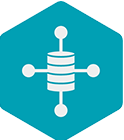Ansicht
Projekt Einstellungen verwalten
Projekt pausieren / fortsetzen
Mit formhive.net können Sie Projekte ganz einfach pausieren und bei Bedarf jederzeit wieder fortsetzen.
Projekt pausieren
Wenn Sie ein Projekt pausieren, geschieht Folgendes:
Alle zugehörigen Formulare innerhalb des Projekts werden automatisch deaktiviert.
Eingehende Formulareingaben werden nicht mehr angenommen.
Sämtliche Benachrichtigungen und Automatisierungen (z.B. E-Mail-Benachrichtigungen, Webhooks, Teams- oder Slack-Benachrichtigungen) werden temporär ausgesetzt.
Die Konfiguration und bisherigen Daten bleiben vollständig erhalten und werden nicht verändert.
Um ein Projekt zu pausieren:
Navigieren Sie zu den Projekt-Einstellungen.
Schalten Sie den Schalter unter "Projekt pausieren" auf "pausiert".

Projekt fortsetzen
Durch das Fortsetzen eines Projekts werden:
Alle Formulare wieder aktiviert und stehen sofort zur Nutzung bereit.
Eingehende Formulareingaben sowie konfigurierte Benachrichtigungen und Automatisierungen wieder aktiviert.
Alle Einstellungen und Verknüpfungen (z.B. Cloud-Speicher, Teams- oder Slack-Anbindungen) wieder aktiviert.
Um ein Projekt fortzusetzen:
Navigieren Sie zu den Projekt-Einstellungen.
Schalten Sie den Schalter unter "Projekt pausieren" auf "aktiv".

Externe Speicherorte
Kostenpflichtige Funktion
Externe Speicher sind Teil eines kostenpflichtigen Abo-Plans.
Mit formhive.net können Sie externe Speicher anbinden, um Anhänge und Exportdaten Ihrer Formulare komfortabel und sicher außerhalb von formhive.net abzulegen.
Info
Nach Eingabe und Speicherung Ihrer Verbindungsdetails wird die Verbindung automatisch getestet. Sollte der Test fehlschlagen, erhalten Sie umgehend eine entsprechende Benachrichtigung.
Wählen Sie in den Projektstellungen unter "Speicherort hinzufügen" den passenden Speichertyp aus. Es können dabei mehrere Verbindungen des gleichen Typs angelegt werden, diese können mit der Vergabe eines Namens unterschieden werden.

AWS S3 Bucket
Nutzen Sie Amazon Web Services (AWS) zur Speicherung Ihrer Formulardaten:
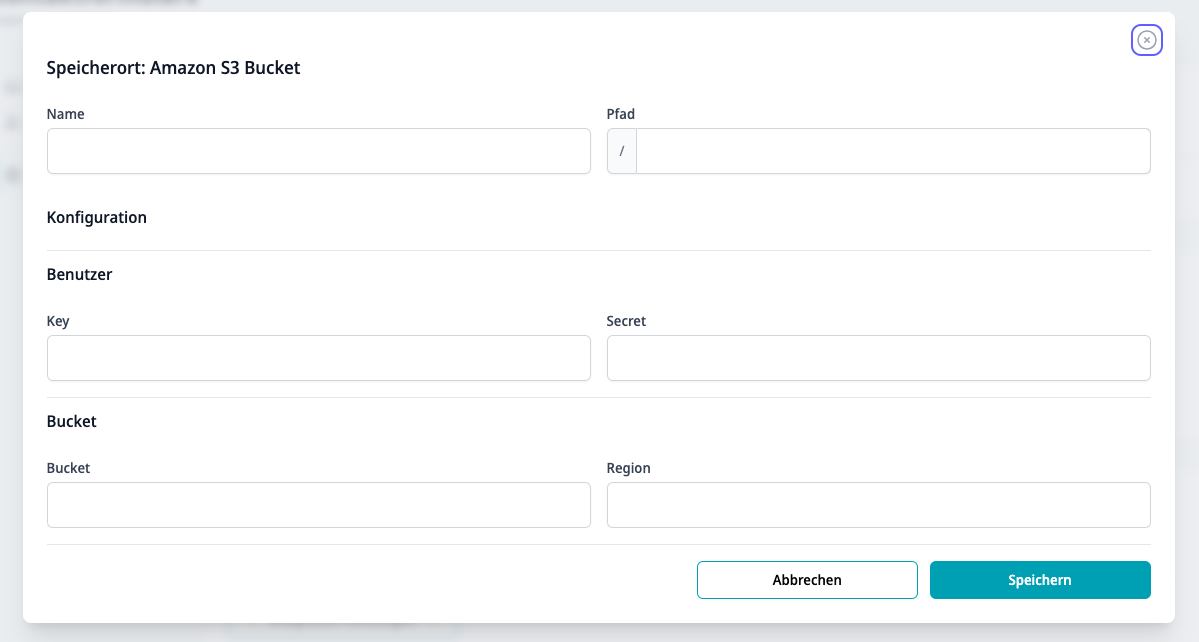
- Wählen Sie den Speichertyp „AWS S3 Bucket“.
- Geben Sie Ihre AWS-Zugangsdaten ein (Access Key, Secret Access Key, Bucket-Name, Region und optional einen Speicherpfad).
- Speichern Sie die Konfiguration; formhive.net testet die Verbindung automatisch
FTP
Speichern Sie Ihre Anhänge bequem auf einem FTP-Server:
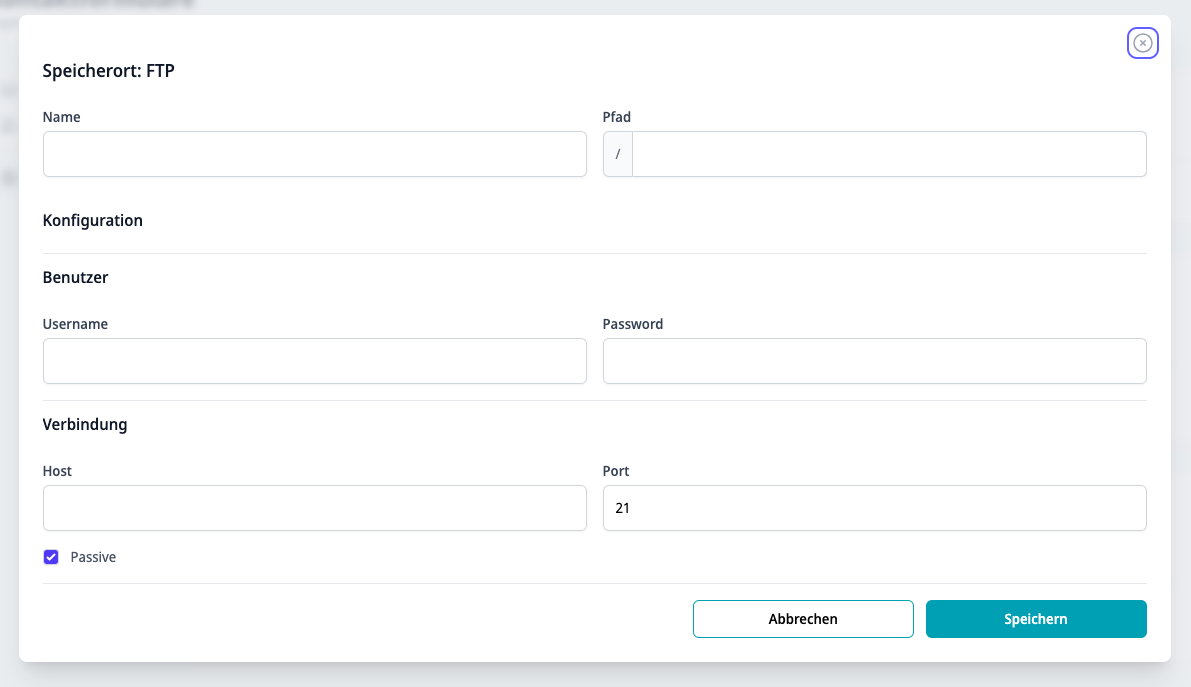
- Wählen Sie „FTP“.
- Tragen Sie die Server-Adresse, Port, Benutzername und Passwort ein. Optional können Sie einen spezifischen Zielpfad angeben.
- Speichern Sie Ihre Einstellungen. Die Verbindung wird automatisch getestet.
SFTP
Verbinden Sie einen sicheren FTP-Server (SFTP) zur geschützten Datenübertragung:
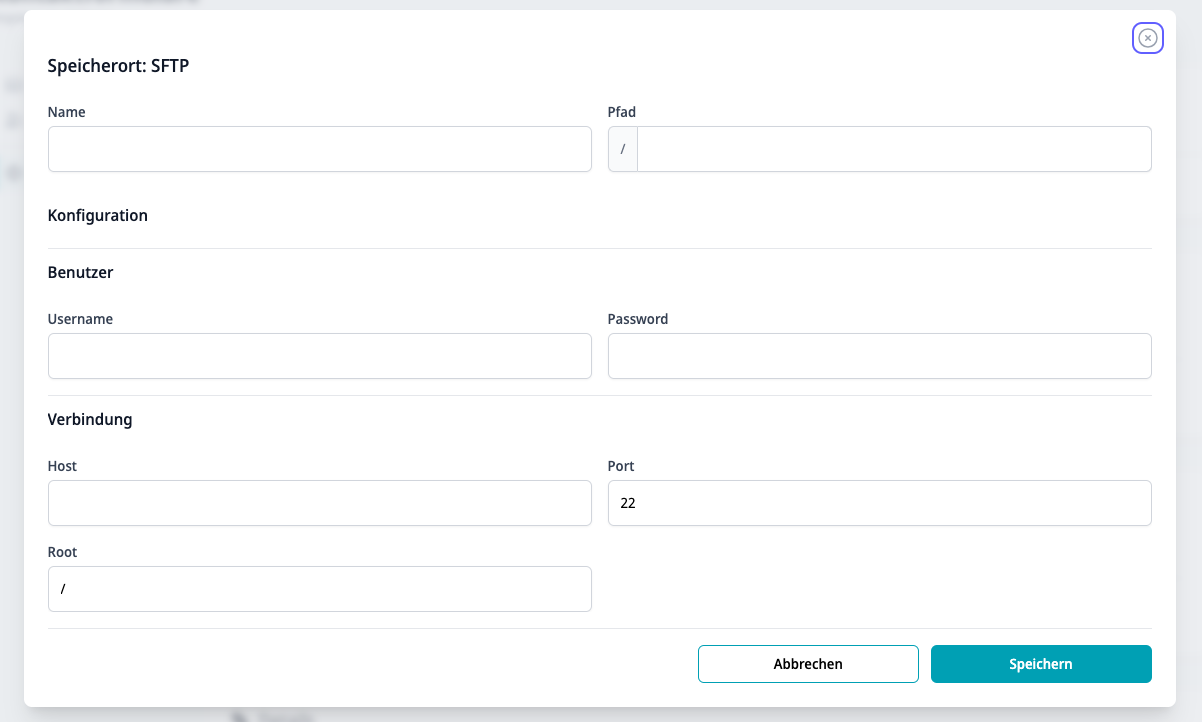
- Wählen Sie „SFTP“. Tragen Sie Server-Adresse, Port, Benutzername und Passwort ein. Optional definieren Sie einen spezifischen Zielpfad. Speichern Sie Ihre Einstellungen. Die Verbindung wird automatisch auf Funktionalität geprüft.
Azure Blob
Nutzen Sie Microsoft Azure Blob Storage für Ihre Daten:
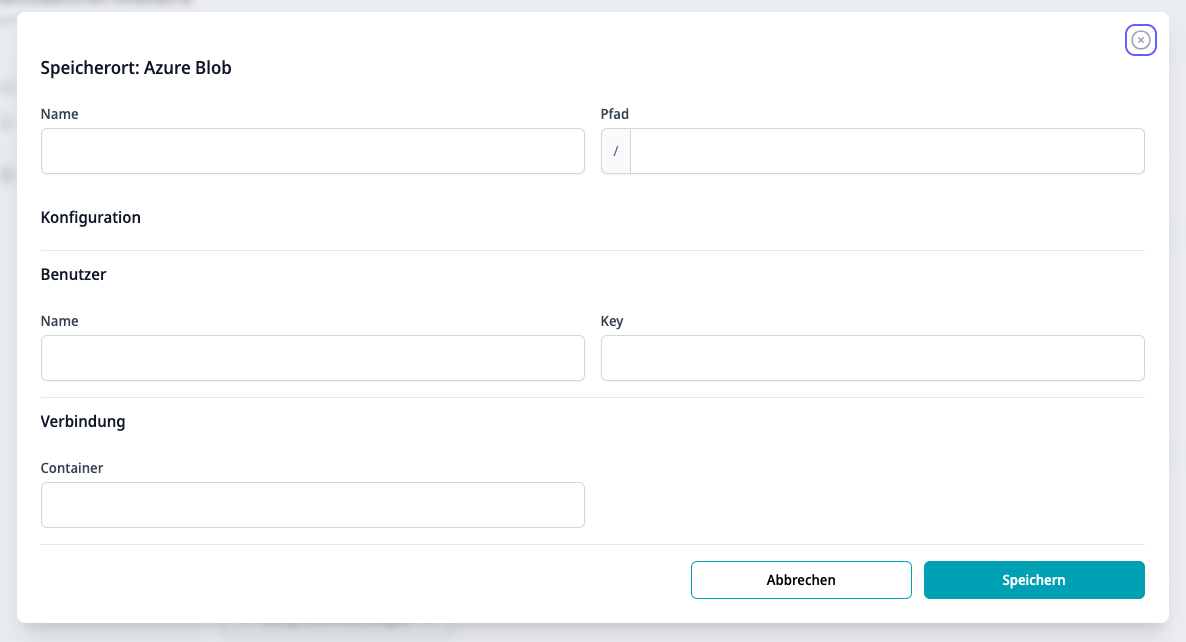
- Wählen Sie den Speichertyp „Azure Blob“.
- Geben Sie den Azure-Account-Namen, den Container-Namen sowie Ihren Zugangsschlüssel ein.
- Speichern Sie die Konfiguration, woraufhin die Verbindung automatisch getestet wird.
Google Cloud Drive
Nutzen Sie Google Cloud Storage für eine nahtlose Integration:
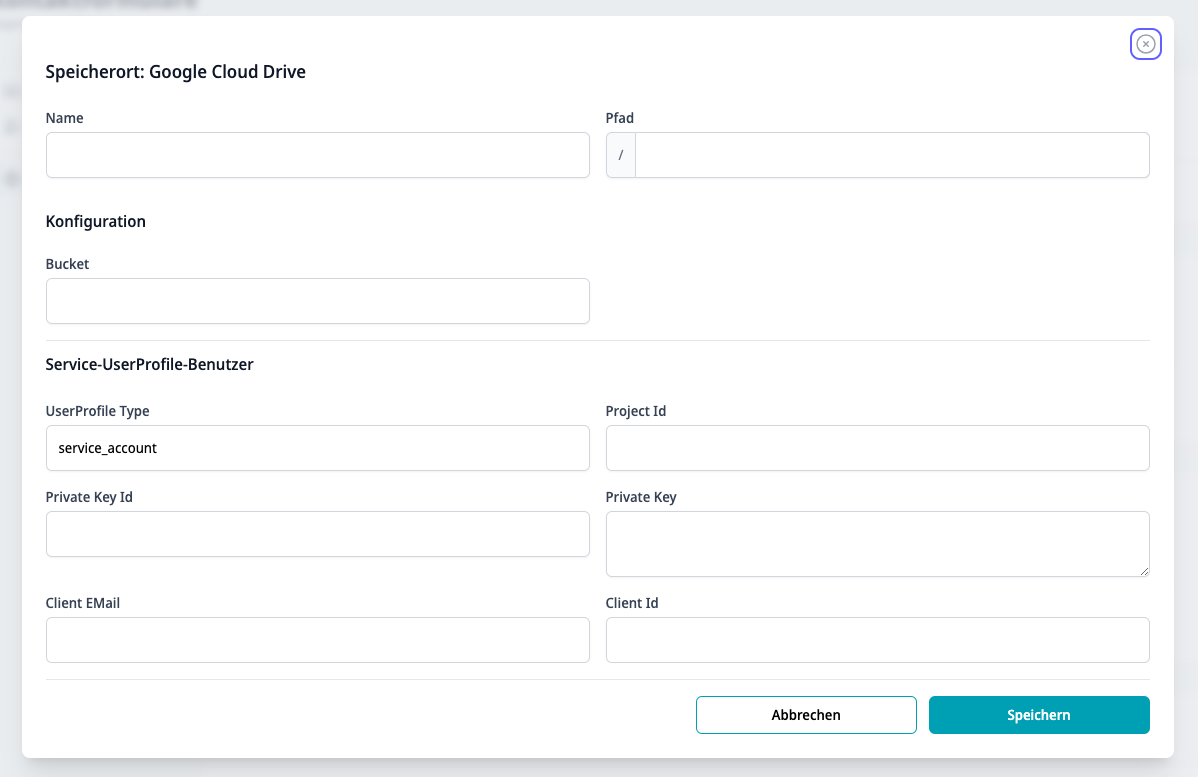
- Wählen Sie „Google Cloud Drive“ aus.
- Tragen Sie Ihre Zugangsdaten (Service Account JSON) und den Zielpfad im Google Cloud Storage ein.
- Speichern Sie die Einstellungen, der Verbindungstest erfolgt automatisch
Webdav
Anbindung Ihres Webdav-Servers als zentraler Datenspeicher:

- Wählen Sie „Webdav“.
- Geben Sie Server-Adresse, Benutzername, Passwort und optional einen Zielpfad an.
- Speichern Sie Ihre Einstellungen. Die Verbindung wird automatisch auf Gültigkeit geprüft.
Integration von Dritt-Anbietern
Kostenpflichtige Funktion
Integration von Dritt-Anbietern ist Teil eines kostenpflichtigen Abo-Plans.
formhive.net unterstützt die einfache Integration von Drittanbieter-Diensten, damit Sie und Ihr Team sofort über neue Formulareingaben informiert werden.
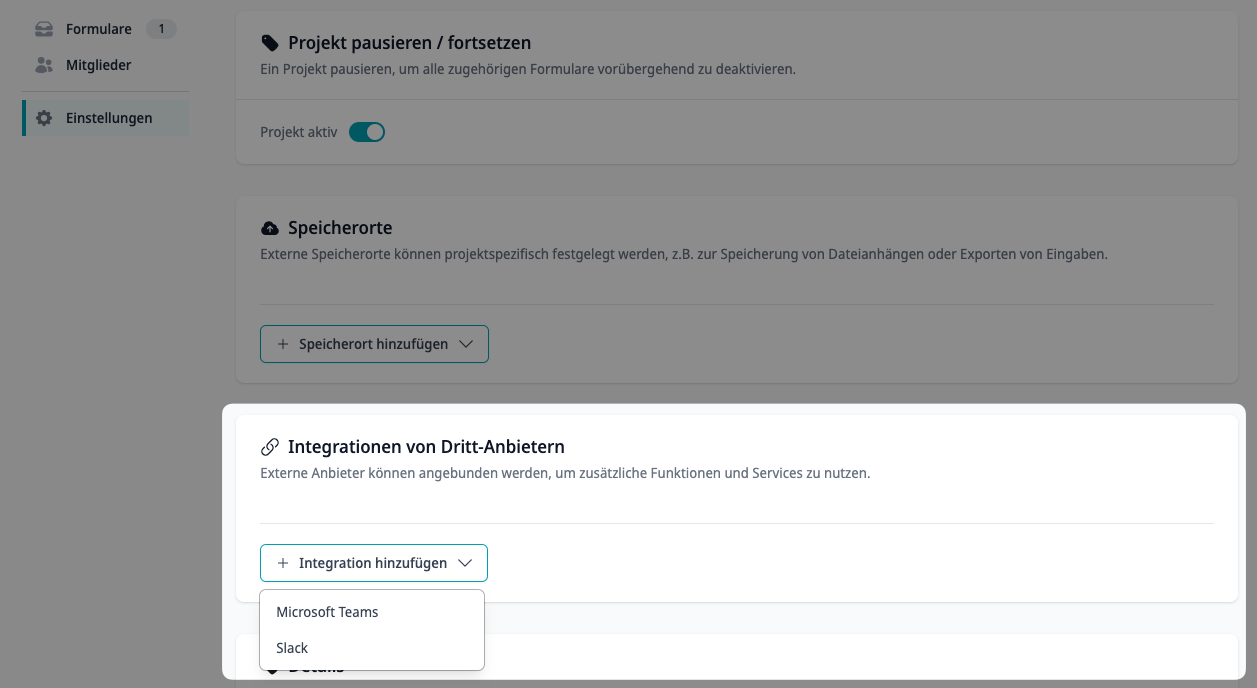
Microsoft Teams
Mit der Microsoft Teams-Integration können Sie neue Formulareingaben direkt als Benachrichtigung in Ihrem Teams-Kanal erhalten.
Um Microsoft Teams anzubinden:
- Navigieren Sie zu den Projekteinstellungen und wählen Sie den Bereich „Integration Drittanbieter“ aus.
- Wählen Sie „Microsoft Teams“ als Dienst.
- Als Information zur späteren Auwahl für die Verbindung geben Sie den Workspace und den Teams-Kanal an
- Erstellen Sie in Microsoft Teams einen eingehenden Webhook für den gewünschten Kanal:
- Kanal auswählen > Konnektoren > Eingehenden Webhook hinzufügen
- Webhook erstellen und URL kopieren
- Geben Sie in formhive.net die Webhook-URL ein und speichern Sie Ihre Eingaben.
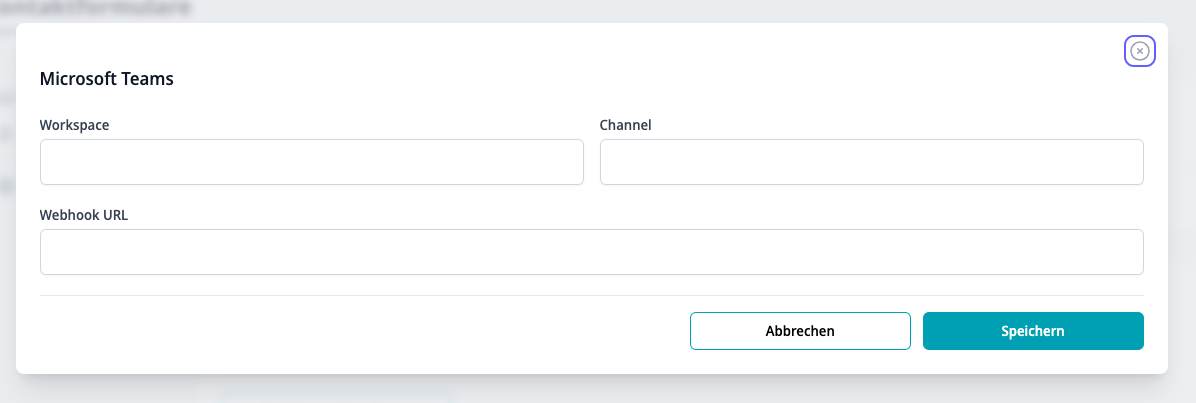
Slack
Mit der Slack-Integration erhalten Sie Echtzeit-Benachrichtigungen direkt in Ihrem Slack-Kanal, sobald neue Formulareingaben eintreffen.
Um Slack anzubinden:
- Öffnen Sie die Projekteinstellungen und gehen Sie zum Bereich „Integration Drittanbieter“.
- Wählen Sie „Slack" als Dienst aus.
- Als Information zur späteren Auwahl für die Verbindung geben Sie den Workspace und den Slack-Kanal an
- Erstellen Sie in Slack einen eingehenden Webhook für den gewünschten Channel:
- Besuchen Sie die Slack App Directory und fügen Sie die App „Incoming Webhooks“ hinzu.
- Wählen Sie den Kanal aus, kopieren Sie die generierte Webhook-URL.
Tragen Sie die Slack-Webhooks-URL ein und speichern Sie die Änderungen.
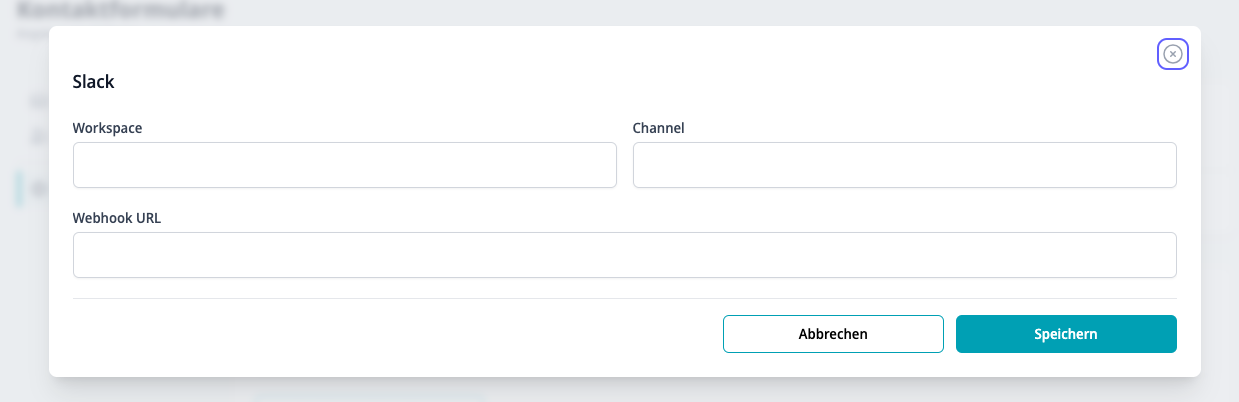
Zapier
Mit der Zapier-Integration können Sie formhive.net mit tausenden von Apps über Zapier verbinden und automatisierte Workflows erstellen.
Um Zapier anzubinden:
- Öffnen Sie die Projekteinstellungen und gehen Sie zum Bereich „Integration Drittanbieter".
- Wählen Sie „Zapier" als Dienst aus.
- Geben Sie einen beschreibenden Namen für den Token ein (z.B. „Zapier-CRM" oder „Marketing-Automation").
- Der API-Token wird automatisch generiert und kann bei Bedarf erneuert werden.
- Wählen Sie die spezifischen Formulare aus, auf die Zapier zugreifen darf. Sie können alle Formulare erlauben oder spezifische auswählen.
- Kopieren Sie den generierten API-Token und verwenden Sie ihn in Ihrer Zapier-Konfiguration.
Info
Zapier-Integration ermöglicht die Verbindung Ihrer Formulare mit tausenden von Apps über Zapier. Geben Sie einen Namen für den Token ein und wählen Sie, auf welche Formulare Zapier zugreifen darf. Sie können alle Formulare erlauben oder spezifische auswählen. Der API-Token wird automatisch generiert und kann bei Bedarf erneuert werden. Nutzen Sie diesen Token in Ihrer Zapier-Konfiguration.
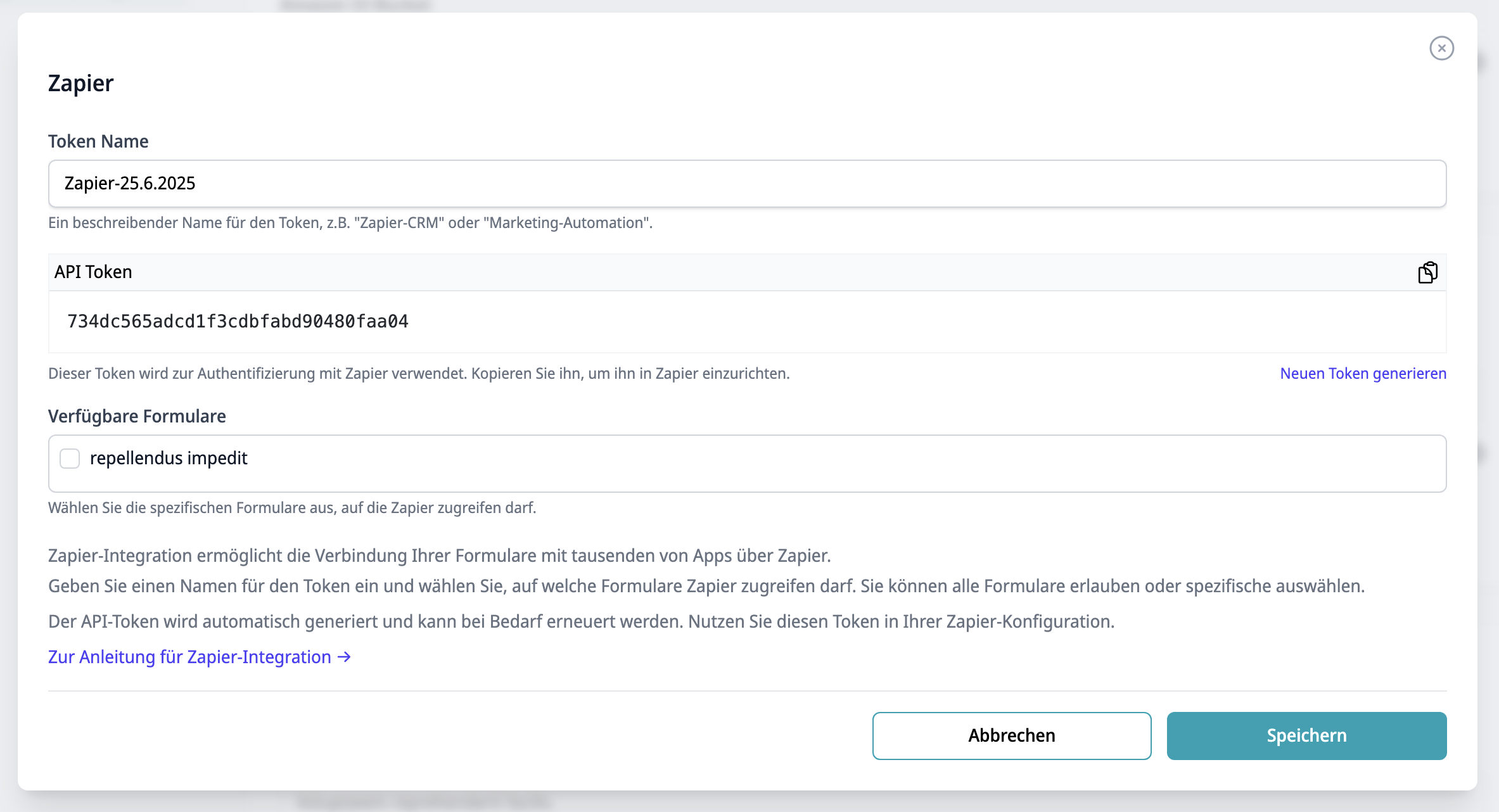
Projekt Details
In den Projekt Details können Sie einfach den Namen des Projekts ändern und eine optionale Beschreibung hinzufügen.
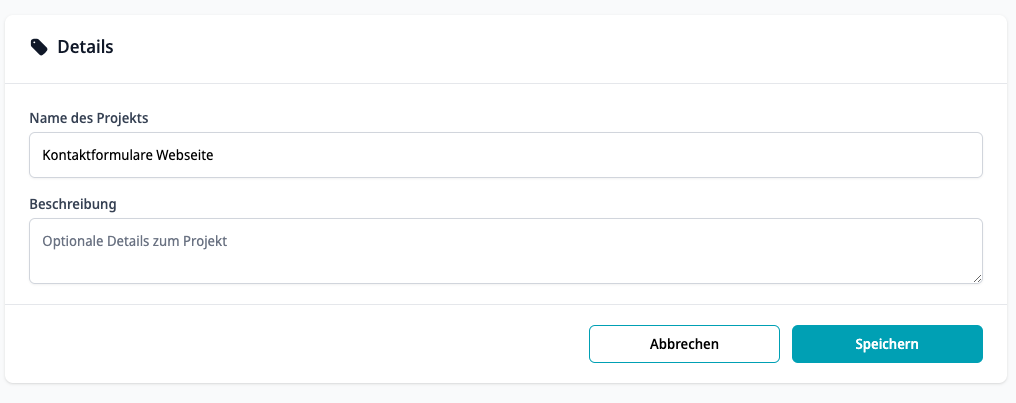
Projekt löschen
Sie können Sie Projekte dauerhaft löschen, wenn Sie diese nicht mehr benötigen. Beachten Sie dabei, dass dieser Vorgang nicht rückgängig gemacht werden kann.
Achtung
Wenn Sie ein Projekt löschen, geschieht Folgendes:
- Alle Formulare innerhalb des Projekts werden dauerhaft gelöscht.
- Alle eingegangenen Formulardaten inklusive aller Anhänge und Exporte (auf dem formhive.net Server) werden unwiderruflich entfernt
- Anhänge und Exporte auf exterenen Speicherorten werden NICHT gelöscht.
- Alle gespeicherten Einstellungen, wie externe Speicheranbindungen, Drittanbieter-Integrationen (z.B. Slack, Microsoft Teams) und Automatisierungen gehen dauerhaft verloren.
- Zugriffsrechte und Benutzerzuordnungen innerhalb des Projekts werden vollständig gelöscht.
So gehen Sie vor:
- Öffnen Sie die Projekteinstellungen des gewünschten Projekts.
- Scrollen Sie bis zur Schaltfläche „Projekt löschen“.
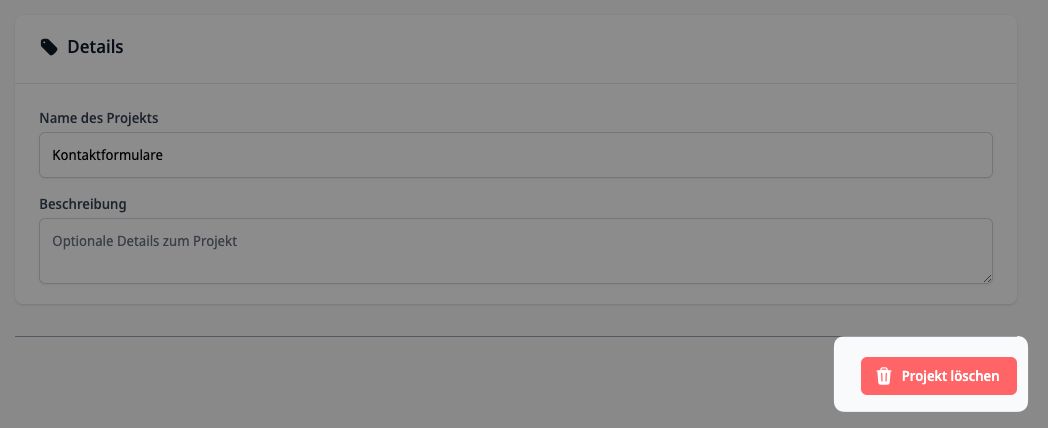
- Klicken Sie auf „Projekt löschen“ und bestätigen Sie den Vorgang im darauffolgenden Sicherheitsdialog, indem Sie den Projektnamen eingeben.
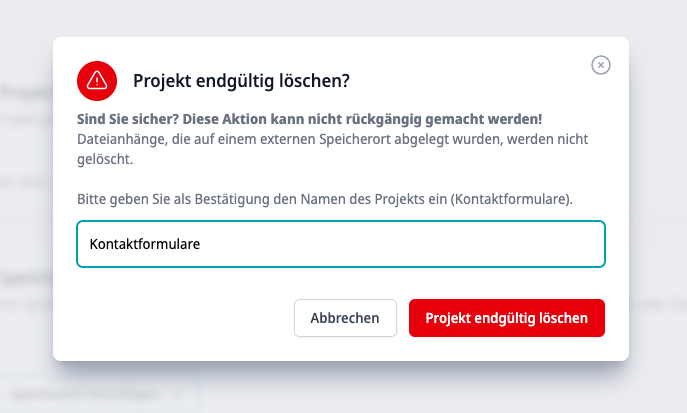
- Das Projekt sowie alle zugehörigen Daten werden anschließend dauerhaft entfernt.